微软的SQL Server Management Studio(SSMS)是处理SQL Server数据库的主要工具。在本文中,我将指导您完成下载和安装SQL Server Management Studio的步骤。
什么是SQL Server Management Studio?
SQL Server Management Studio提供了一个集成环境,包括图形工具,如对象资源管理器,允许您浏览、选择和处理服务器上的所有对象。还有查询编辑器,可以帮助您开发和运行T-SQL命令和脚本。
A short history of SQL Server Management Studio
微软首次推出了SQL Server 2005配套的SQL Server管理工作室。它是企业管理器的继任者,后者是SQL Server 2000及更早版本的一部分。
2015年6月,微软宣布未来版本的SSMS将独立于SQL Server发布。用户现在需要单独从SQL Server下载和安装SSMS。
当前版本的SSMS是19.1版,可以连接到SQL Server 2022,并向后兼容SQL Server 2014及更高版本。它还支持与Azure SQL数据库、Azure Synapse Analytics和Microsoft Fabric中的最新云功能一起使用。
什么是Azure数据工作室?
从SSMS 18.7开始,Azure数据工作室(ADS)现在会自动与SSMS一起安装。在此之前,ADS是一个单独下载的产品。
与仅适用于 Windows 的 SSMS 不同,ADS 是一个跨平台且开源的桌面应用程序,主要面向 T-SQL 开发。它提供基本的对象浏览和一些有限的管理功能,如执行数据库备份的能力。然而,它并不提供 SSMS 中存在的完整范围的 SQL Server 管理选项。
对于开发目的,Azure Data Studio 提供了一些 SSMS 中没有的功能,包括项目支持、笔记本、与源代码控制的集成,以及将查询结果导出为 CSV、JSON、XLSX 的能力。ADS 可在 Windows、Linux 和 macOS 上运行。
SSMS 和 ADS 都是完全免费的。它们可以安装在物理系统或虚拟机上,并且都允许您在 SQL 基础架构中使用多个 SQL Server 实例。
如何下载 SQL Server Management Studio
SQL Server Management Studio 可在 微软的网站 上找到。最低硬件要求相当低,微软列出了 1.8 GHz CPU、2 GB RAM 和 2 GB 存储空间。
如果您需要连接到早期版本的SQL Server,Microsoft也提供了SSMS 18.x、SSMS 17.x、SSMS 16.x。SSMS 19.x的安装不会升级或替换18.x或更早版本的SSMS。要下载以前的SSMS版本,您可以转到以前的SSMS版本发布。
要下载SQL Server管理工作室,请转到微软学习网站,然后单击SQL Server管理工作室(SSMS) 19.1免费下载链接。这将下载SSMS-Setup-ENU.exe可执行文件。
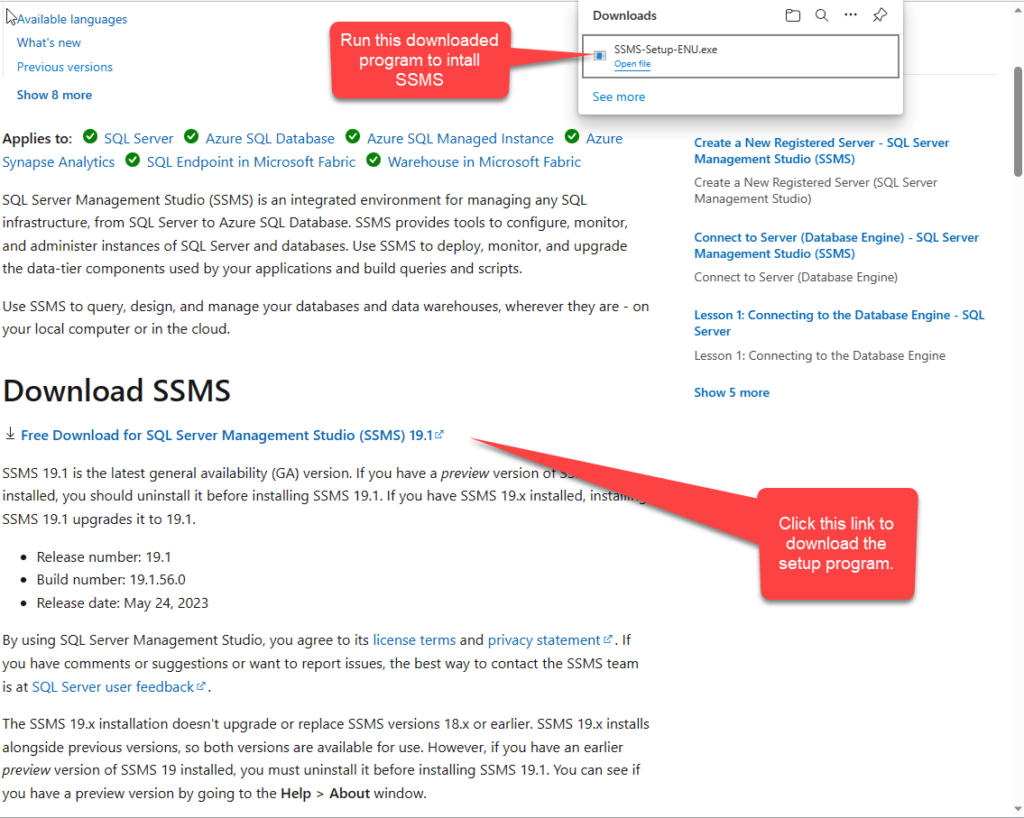
如果您使用的语言不是英语,则名称的ENU部分将不同。您可以通过转到可用语言来下载SSMS/ADS的不同语言。
安装SQL Server管理工作室
运行 SSMS-Setup-ENU.exe 程序将安装 SQL Server 管理工具和 Azure 数据工作室以及它们的所有组件。请注意,通常不建议在生产 SQL Server 系统上运行此安装:对于生产服务器,您应该在网络客户端系统上安装 SSMS 和 ADS。对于开发服务器,可以继续在服务器系统上安装 SSMS/ADS。
让我们开始安装 SQL Server 管理工具:
- 下面的欢迎对话框确认了您将要安装的 SSMS 版本(19.1)。选择安装应用程序的位置后,点击 安装 开始安装过程。
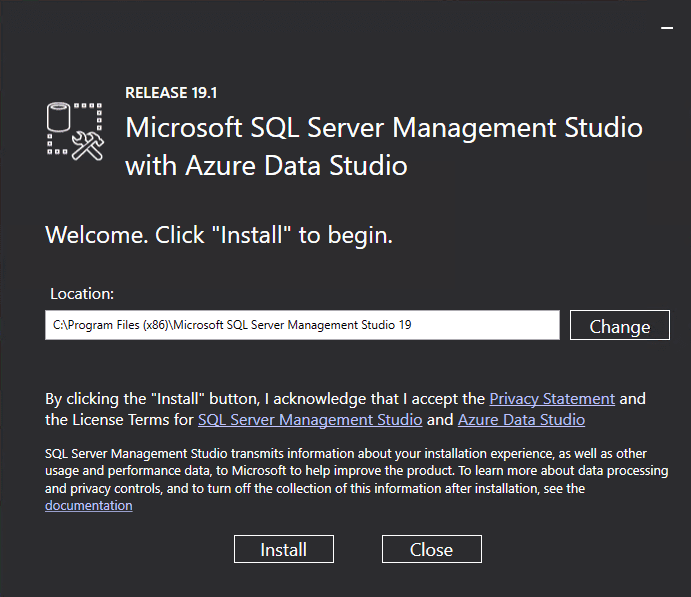
- 一旦安装开始,它将显示一个对话框显示整体进度。整个设置过程需要几分钟,您无需进行其他中间步骤或选择。
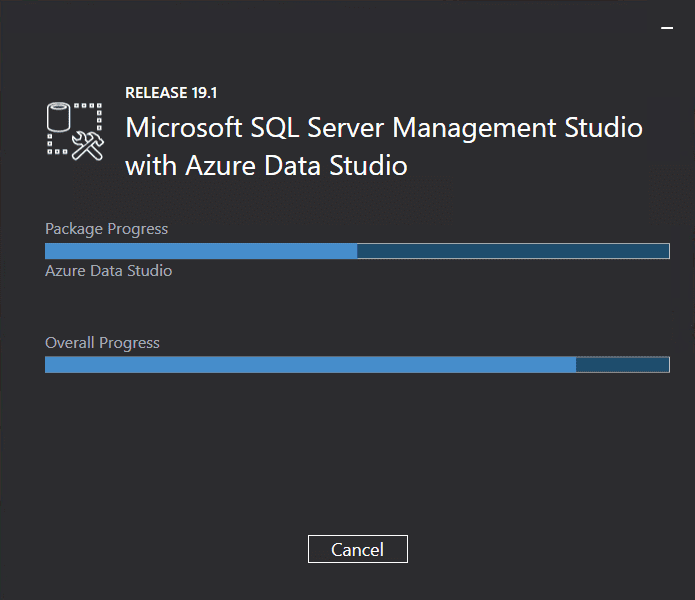
- 安装完成后,您将看到以下对话框,只需点击 关闭 即可。
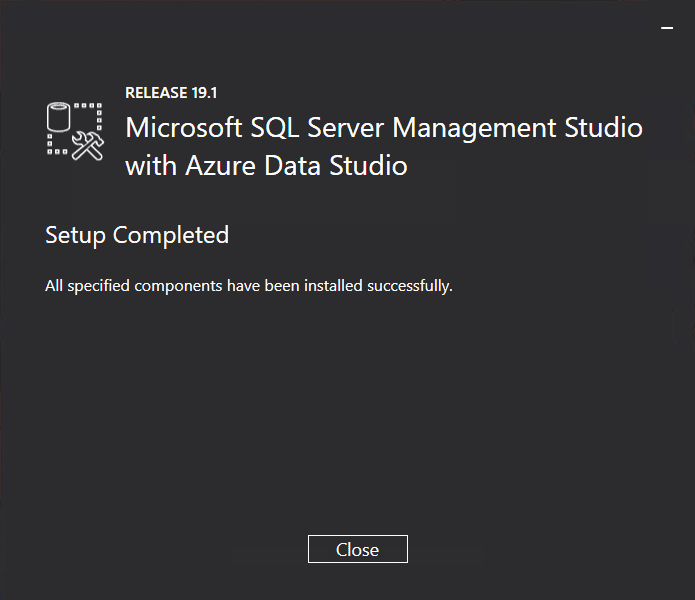
此时,SSMS 和 ADS 都已安装到您的 PC 上,您可以继续运行它们。通常情况下,无需重新启动系统。
将 SQL Server 管理工具连接到 SQL Server
让我们开始使用 SQL Server 管理工具连接到一个或多个 SQL Server 实例:
- 要启动 SSMS,请打开“开始”菜单,查找 Microsoft SQL SERVER Tools 19。单击向下箭头展开节点,然后选择 SQL Server Management Studio 19。
- 您将看到的第一个屏幕是以下 连接到服务器 对话框。
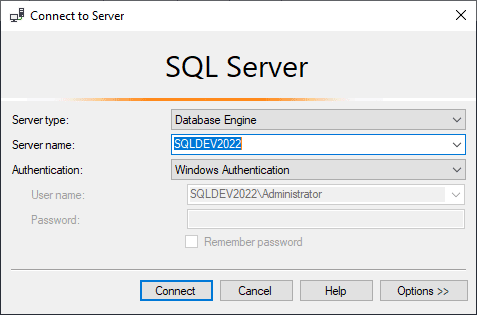
- 要连接到关系数据库服务器,请从“服务器类型”下拉菜单中选择 Database Engine,然后输入要连接的 SQL Server 实例的名称。如果您在开发系统上,且 SSMS 与 SQL Server 实例位于同一系统上,您可以只输入一个“.”(一个点或句号 – 不带引号)作为 服务器名称。
- 接下来,提供身份验证方法。在大多数情况下,这应该是 Windows 身份验证,它将使用您当前的登录凭据连接到 SQL Server 实例。
- 您也可以选择 SQL Server 身份验证或 Azure Active Directory。要使用 SQL Server 身份验证,您需要提供 SQL Server 登录 ID 和密码。
- 单击 连接 将 SSMS 连接到 SQL Server 实例,如下所示。
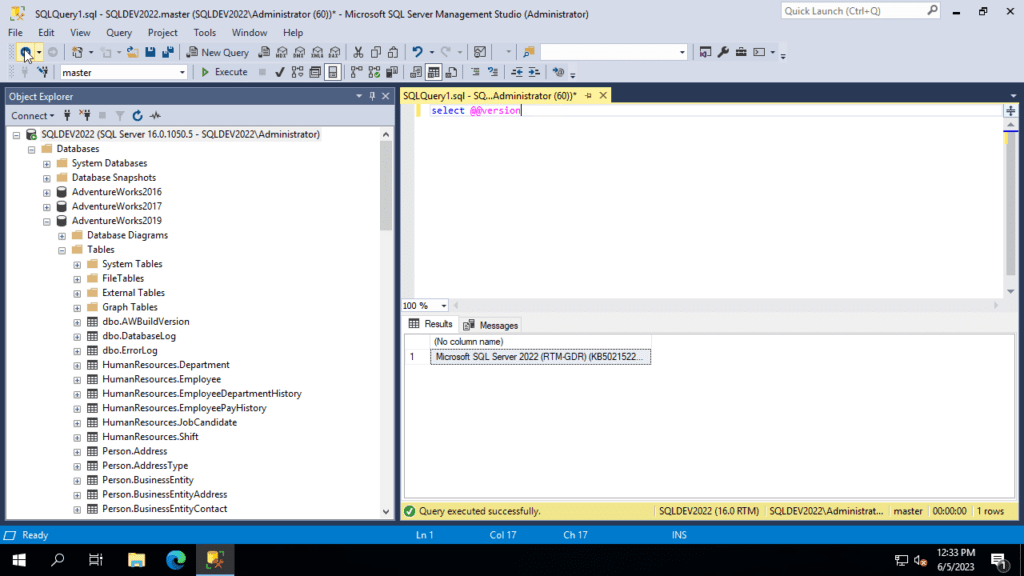
在 SSMS 对象资源管理器的左窗格中,您可以看到一些存在于 SQL Server 系统上的数据库和表。
如何连接到 Azure Data Studio 到 SQL Server
Azure Data Studio 的连接过程与 SSMS 非常相似:
- 当 ADS 首次打开时,您将看到以下欢迎屏幕。
- 要建立到 SQL Server 实例的新连接,请单击 新建,然后在下拉菜单中选择 新建连接。
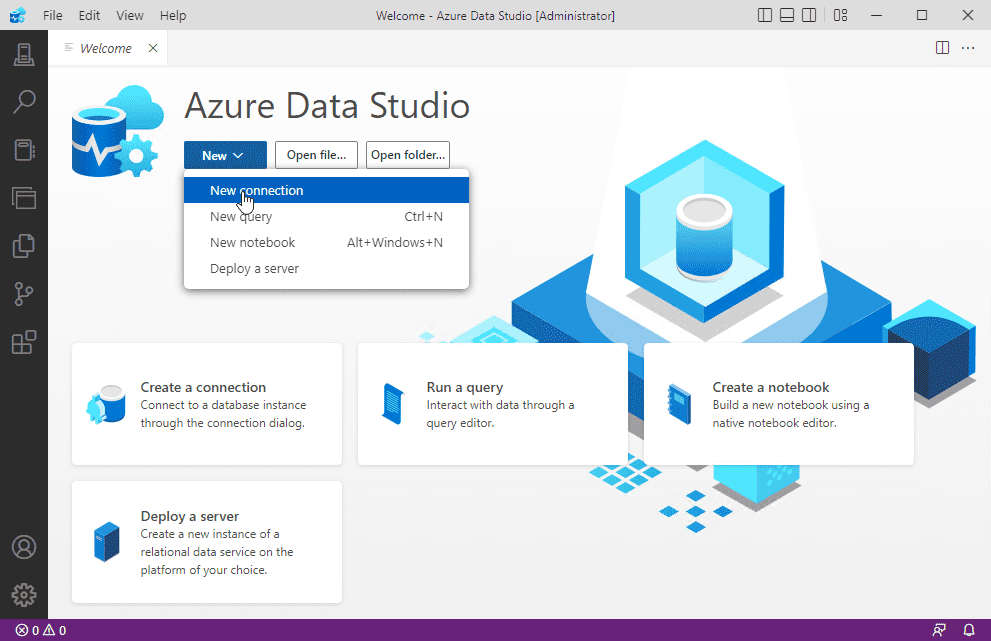
- ADS 连接对话框与 SSMS 连接对话框非常相似。在这里,连接类型 设置为 SQL Server。
- 服务器 参数接受 SQL Server 实例的名称,如果连接到本地计算机,则可以是“.”(不带引号的句点)。
- 与 SSMS 一样,您需要选择 身份验证类型。通常,您会使用 Windows 身份验证模式,但根据您的 SQL Server 实例,您也可能使用 SQL Server 或 Azure AD 身份验证。
- 您还可以指定要连接的数据库名称,但这是可选的。
- 单击 连接 按钮将 ADS 连接到您的 SQL Server 系统。
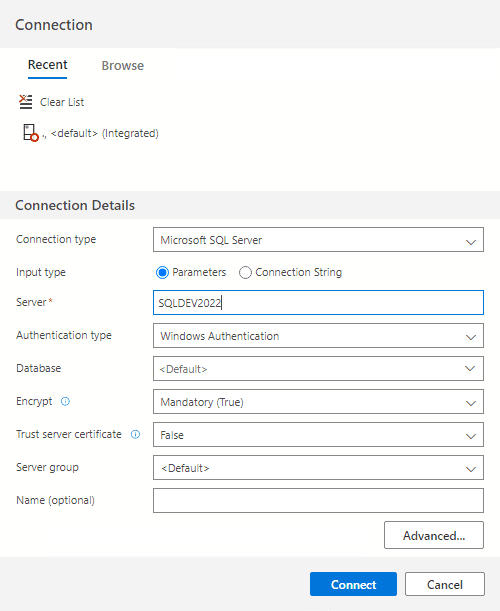
在 ADS 连接到数据库实例后,您可以使用它浏览数据库及其对象,或者创建和运行查询和笔记本。
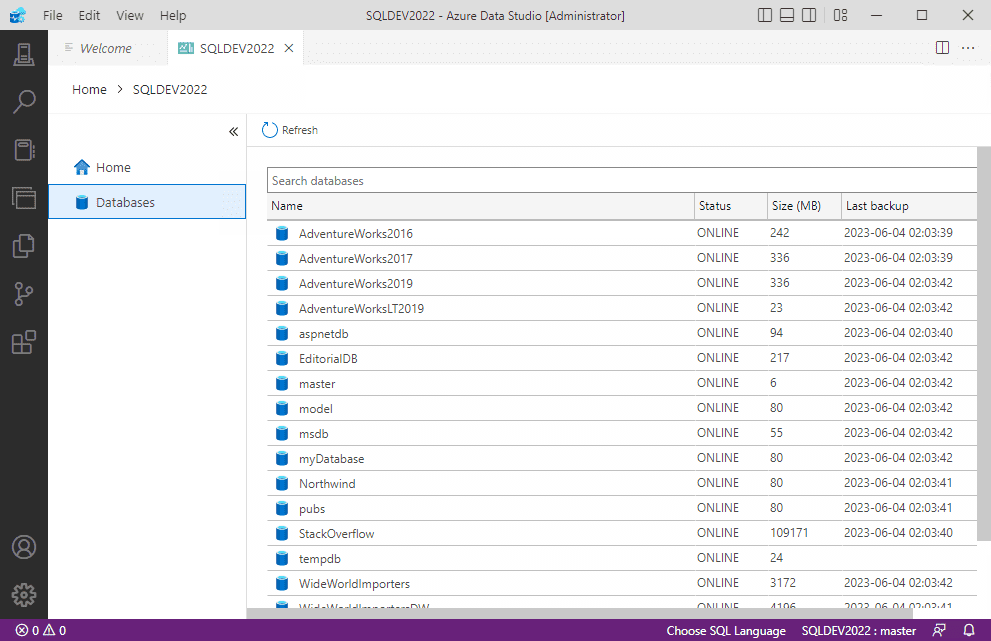
您应该使用 SQL Server Management Studio 还是 Azure Data Studio?
在本教程中,我向您展示了如何下载和安装 SQL Server Management Studio 和 Azure Data Studio,它们是 SQL Server 的两个主要管理和开发工具。SSMS 主要是一个管理工具,仅在 Windows 上运行。而 ADS 主要是一个开发工具,可在包括 Windows、Linux 和 Mac 在内的多个平台上运行。
正如您所看到的,SSMS下载现在包括ADS,尽管也有一个专门为该应用程序提供的下载。这两款产品对个人和商业用户完全免费,它们可以连接到多个SQL Server实例。
相关文章:
Source:
https://petri.com/install-sql-server-management-studio/













